 Problème commun
Problème commun
 Lequel est le meilleur ? Quelles sont les différences, avantages et inconvénients de NTFS et ReFS dans Windows 11 ?
Lequel est le meilleur ? Quelles sont les différences, avantages et inconvénients de NTFS et ReFS dans Windows 11 ?
Lequel est le meilleur ? Quelles sont les différences, avantages et inconvénients de NTFS et ReFS dans Windows 11 ?
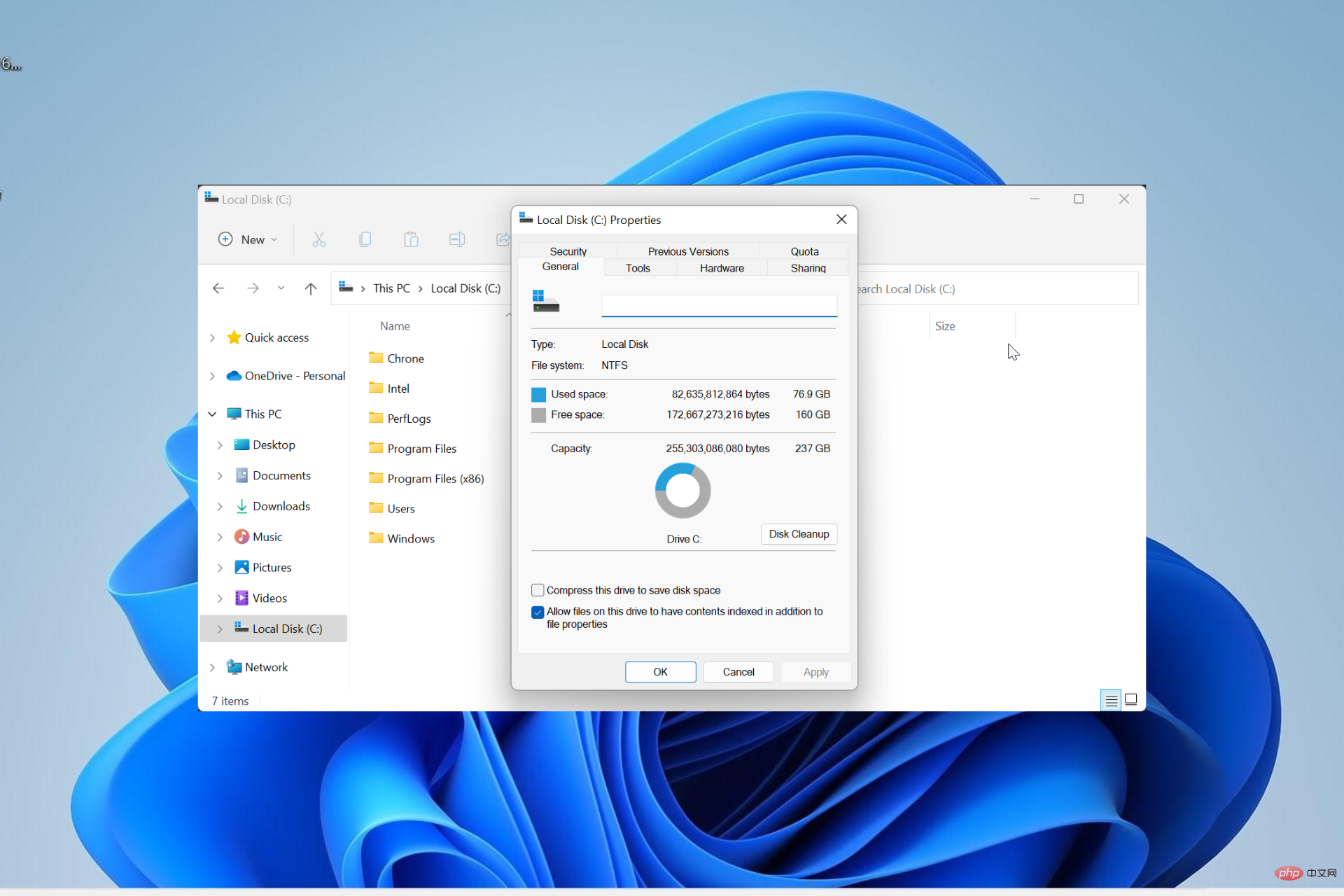
NTFS a toujours été le système de fichiers par défaut pour les PC Windows, mais Microsoft introduit des fonctionnalités intéressantes avec ReFS. Ce nouveau système de fichiers pourrait arriver sur Windows 11 et les utilisateurs sont impatients de savoir à quoi ressemblera NTFS par rapport à ReFS.
Dans ce guide détaillé, nous vous montrerons le meilleur choix entre ces deux systèmes de fichiers.
Windows 11 prend-il en charge ReFS ?
Les discussions sur la prise en charge de Windows 11 pour ReFS (Resilient File System) sont encore provisoires et en cours. Ce système de fichiers n'est pas encore officiellement disponible sur les PC Windows 11.
Cependant, les initiés de Devs Channel et de Windows Server ont désormais accès au système de fichiers. Espérons qu'il sera officiellement publié tôt ou tard.
Windows 11 utilise-t-il toujours NTFS ?
NTFS (New Technology File System) est toujours le système de fichiers par défaut sur Windows 11, comme c'est le cas depuis Windows NT. Il ne fait aucun doute qu’il reste l’un des systèmes de fichiers les plus populaires.
Bien qu'il y ait des discussions sur le remplacement de NTFS par ReFS, cela pourrait ne pas se produire de si tôt. Par conséquent, votre PC Windows 11 utilisera encore NTFS pendant un certain temps.
Windows 11 NTFS vs ReFS : Comparaison
1. Fiabilité
Comme on peut s'y attendre de tout système de fichiers utilisé sur les PC Windows, les deux options sont très fiables. Cependant, en tant que dernière invention, ReFS inclut de nouvelles fonctionnalités de protection des données.
En haut de cette liste se trouve la possibilité de vérifier et de réparer vous-même la corruption des fichiers. Vos fichiers sont parfois corrompus sur NTFS en raison d'une coupure de courant soudaine.
Dans ce cas, vous devez exécuter la commande CHKDSK pour réparer les secteurs défectueux. Cependant, pour ReFS, cette commande ne nécessite pas.
Au contraire, il réparera automatiquement les fichiers et réduira l'impact des secteurs défectueux sur les données. Ainsi, dans cet aspect de Windows 11 NTFS vs ReFS, les derniers systèmes de fichiers le marginalisent.
2. Évolutivité
Avec l'ère de NTFS, il est évident qu'il a été conçu à une époque où les grands ensembles de données étaient moins courants. Cependant, les choses ont changé récemment et les serveurs traitent désormais de très grandes quantités de données qui doivent être traitées rapidement.
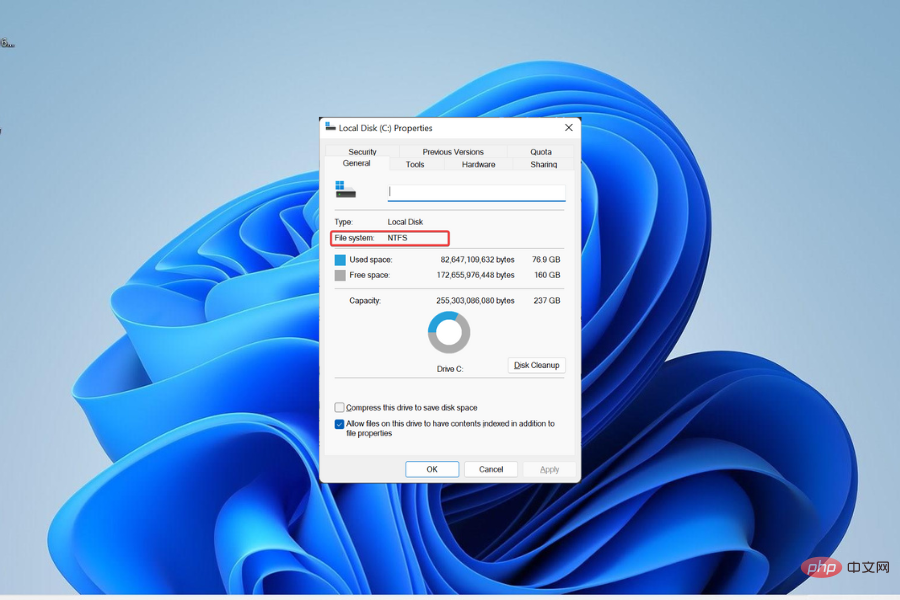
Pour clarifier cela, NTFS peut gérer une taille de fichier et un volume maximum d'environ 256 To. ReFS, en revanche, prend en charge des tailles maximales de fichiers et de volumes allant jusqu'à 35 Po (35 000 To).
Donc, en ce qui concerne l'évolutivité dans la comparaison Windows 11 NTFS vs ReFS, ReFS gagne.
3. Performance
C'est un autre bastion de ReFS. Il est beaucoup plus rapide que NTFS et possède davantage de fonctionnalités d'accélération de la vitesse.
L'une des fonctionnalités est le clonage de blocs et le VDL clairsemé, qui contribuent à améliorer les performances des charges de travail virtualisées sur Windows Server. Une autre fonctionnalité intéressante est la possibilité de diviser les volumes en niveaux logiques pour augmenter les performances et la capacité.
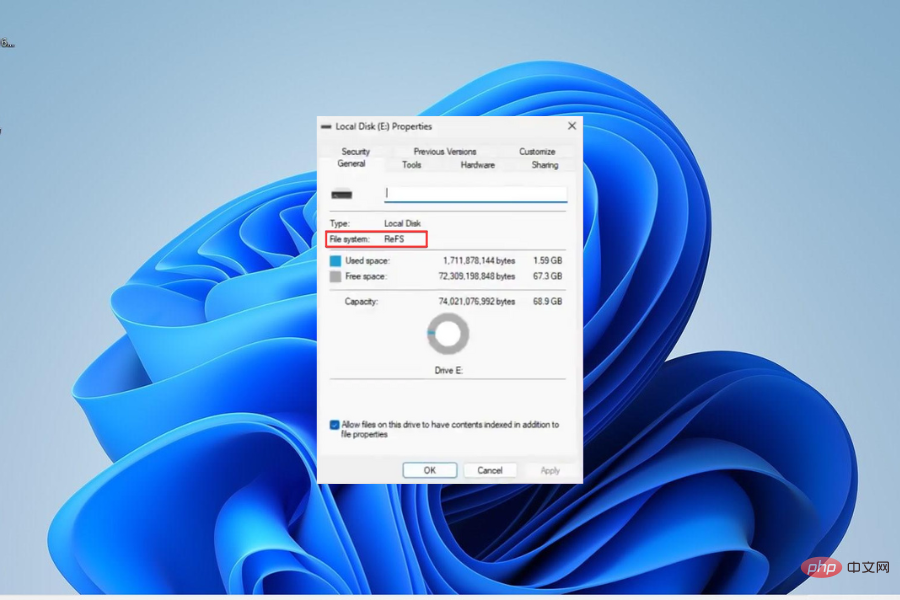
Avec cette fonctionnalité, chaque fois que des données doivent être écrites rapidement sur le disque, elles iront d'abord au niveau de performances pour effectuer la tâche plus rapidement, puis passeront au niveau de capacité.
Enfin, pour rendre cette accélération des données perceptible, il est préférable d'associer le système de fichiers à un SSD. Donc, dans cette partie de notre comparaison Windows 11 NTFS vs ReFS, ce n’est pas proche.
4. Fonctionnalités
4.1 NTFS
Une variété de fonctionnalités exceptionnelles distinguent NTFS. Ceux-ci incluent la compression du système de fichiers, qui vous permet de compresser des fichiers au niveau du système de fichiers.
Un autre moyen est le cryptage du système de fichiers, vous pouvez l'utiliser pour crypter vos fichiers. Il existe également une fonctionnalité de transfert de données déchargées qui permet d'accélérer la copie et le déplacement de fichiers.
Voici quelques autres fonctionnalités NTFS :
- Quotas de disque
- Transactions
- Prise en charge des fichiers de pages
- Attributs étendus
- Supporté sur les supports amovibles
- Boot
ReFS
.ReFS possède également des fonctionnalités uniques. L’une des principales est le clonage de blocs, qui est utilisé pour effectuer des copies de fichiers en tant qu’opérations de métadonnées à faible coût.
Cela permet d'accélérer la copie des fichiers. Il existe également un VDL clairsemé et une parité accélérée en miroir, tout cela pour le rendre plus rapide.
Enfin, certaines fonctionnalités sont communes à NTFS et ReFS. Certaines d'entre elles sont des fonctionnalités telles que le chiffrement BitLocker, les listes de contrôle d'accès, les points d'analyse, la prise en charge des clusters défectueux et la déduplication.
Donc, dans cet aspect de notre comparaison Windows 11 NTFS vs ReFS, les deux systèmes de fichiers ont plus de points communs que de différences.
ReFS est-il meilleur que NTFS ?
Bien que les services NTFS soient bons et continuent de le faire, la comparaison Windows 11 NTFS vs ReFS montre que ReFS est bien meilleur. Il gagne en termes de performances, de fiabilité et d'évolutivité, entre autres facteurs décisifs.
Cependant, vous devrez attendre encore un peu avant de l'utiliser sur votre PC Windows 11.
Ce qui précède est le contenu détaillé de. pour plus d'informations, suivez d'autres articles connexes sur le site Web de PHP en chinois!

Outils d'IA chauds

Undresser.AI Undress
Application basée sur l'IA pour créer des photos de nu réalistes

AI Clothes Remover
Outil d'IA en ligne pour supprimer les vêtements des photos.

Undress AI Tool
Images de déshabillage gratuites

Clothoff.io
Dissolvant de vêtements AI

AI Hentai Generator
Générez AI Hentai gratuitement.

Article chaud

Outils chauds

Bloc-notes++7.3.1
Éditeur de code facile à utiliser et gratuit

SublimeText3 version chinoise
Version chinoise, très simple à utiliser

Envoyer Studio 13.0.1
Puissant environnement de développement intégré PHP

Dreamweaver CS6
Outils de développement Web visuel

SublimeText3 version Mac
Logiciel d'édition de code au niveau de Dieu (SublimeText3)
 7 façons de corriger l'erreur d'accès refusé à l'imprimante dans Windows 11
May 10, 2023 pm 03:43 PM
7 façons de corriger l'erreur d'accès refusé à l'imprimante dans Windows 11
May 10, 2023 pm 03:43 PM
Connecter votre ordinateur Windows à des périphériques externes tels que des imprimantes peut vous faciliter la tâche. Cependant, vous pouvez rencontrer plusieurs problèmes lorsque vous essayez de récupérer des ordinateurs à partir de périphériques externes tels que des imprimantes. Les utilisateurs se plaignent de l’erreur d’accès refusé à l’imprimante Windows 11. De nombreuses situations peuvent être à l'origine de ce problème, notamment des problèmes matériels, des problèmes de pilotes, etc. Par conséquent, cet article abordera la cause du problème et comment le résoudre. L’erreur d’accès à l’imprimante Windows 11 refusé vous empêche d’utiliser l’imprimante pour effectuer une action sur votre ordinateur. Cela indique qu'il n'y a pas une bonne connexion entre l'ordinateur et l'imprimante. De même, les erreurs d'imprimante peuvent empêcher Windows de se connecter à l'imprimante. Erreur d'accès refusé 0x0000011b.
 Comment réparer le volet d'aperçu qui ne fonctionne pas sous Windows 11
Apr 24, 2023 pm 06:46 PM
Comment réparer le volet d'aperçu qui ne fonctionne pas sous Windows 11
Apr 24, 2023 pm 06:46 PM
L'une des fonctionnalités fournies avec l'Explorateur de fichiers Windows est le volet d'aperçu, qui affiche un aperçu du fichier que vous avez sélectionné. Cela signifie que vous pouvez afficher le contenu du fichier avant de l'ouvrir. Le volet d'aperçu de l'Explorateur de fichiers fournit des aperçus de différents types de fichiers tels que les documents Office, les PDF, les fichiers texte, les images et les vidéos. Cela fonctionne généralement bien, mais parfois l'aperçu du fichier n'est pas disponible. Récemment, de nombreux utilisateurs de Windows 11 ont soulevé le problème selon lequel le volet d’aperçu de l’Explorateur de fichiers ne fonctionne pas et ne peuvent pas afficher les aperçus des fichiers. Êtes-vous confronté au problème du volet de visualisation qui ne fonctionne pas sur votre ordinateur Windows ? Ensuite, continuez à lire cet article. Nous avons compilé ici une liste de correctifs qui peuvent vous aider à résoudre
 Correctif : notification de l'outil de capture manquante dans Windows 11, 10
May 16, 2023 pm 06:34 PM
Correctif : notification de l'outil de capture manquante dans Windows 11, 10
May 16, 2023 pm 06:34 PM
Snip&Sketch est un excellent outil de capture d'écran Windows. Microsoft a ajouté des tonnes de nouvelles fonctionnalités et raccourcis intéressants pour rendre cet outil presque indispensable pour les utilisateurs. Cependant, vous avez peut-être remarqué un problème après avoir pris la capture d'écran, la notification d'aperçu n'apparaît pas dans le panneau de notification ! De nombreuses raisons peuvent être à l’origine du problème. Alors, inutile de perdre plus de temps, suivez simplement ces solutions pour trouver une solution rapide. Correctif 1 – Vérifier les paramètres de notification Vous avez peut-être bloqué les paramètres de notification Snip & Sketch. 1. Vous devez ouvrir les paramètres. Alors, appuyez sur la touche Windows + la touche I en même temps. 2. Maintenant, allez à « Système » dans le volet de gauche. 3. Sur le côté droit, cliquez sur Toutes les options
 Ghost Spectre Windows 11 Superlite : Guide de téléchargement et d'installation
May 05, 2023 am 09:10 AM
Ghost Spectre Windows 11 Superlite : Guide de téléchargement et d'installation
May 05, 2023 am 09:10 AM
La mise à jour du système d'exploitation vers la dernière version de Windows 11 constitue un défi pour de nombreux PC en raison d'une configuration système insuffisante. Par conséquent, Microsoft a publié une version modifiée, GhostSpectreWindows11Superlite, compatible avec tous les PC. Par conséquent, nous verrons comment le télécharger et l’installer. De même, si votre PC répond à la configuration système requise pour Windows 11, vous pouvez en savoir plus sur l'obtention d'un ISO personnalisé pour Windows 11. Qu’est-ce que Ghost Windows 11 ? GhostSpectreWindows11 est une version modifiée appelée LightWindows11. C'est à cause de l'installation
 Comment activer le mode développeur dans Windows 11
Apr 25, 2023 pm 10:58 PM
Comment activer le mode développeur dans Windows 11
Apr 25, 2023 pm 10:58 PM
Microsoft a annoncé une nouvelle fonctionnalité aux côtés de Windows 10 appelée Mode développeur, également présente dans Windows 11. Ceci est très important pour tous les développeurs qui codent le développement de logiciels sur un PC Windows et souhaitent le déployer sur d'autres appareils. Pour améliorer l'environnement de codage, les utilisateurs doivent activer le mode développeur sur les systèmes Windows, ce qui permet aux utilisateurs de bénéficier d'une assistance améliorée pour l'écriture, les tests et le déploiement du code. Les utilisateurs doivent s'assurer que le mode développeur est activé non seulement sur la machine Windows sur laquelle le codage est effectué, mais également sur l'appareil sur lequel il est déployé et testé. Si vous débutez dans le codage et souhaitez tirer le meilleur parti de cette fonctionnalité, continuez à lire cet article qui vous expliquera comment
 Windows 11 ne reconnaît pas Bootrec ? Appliquez ce correctif simple
May 20, 2023 pm 01:50 PM
Windows 11 ne reconnaît pas Bootrec ? Appliquez ce correctif simple
May 20, 2023 pm 01:50 PM
Le secteur de démarrage est une partie essentielle du disque qui prend le relais peu de temps après le démarrage de l'ordinateur. Lorsque vous rencontrez un problème, bootrec est là pour vous aider. Mais que faire si bootrec n’est pas reconnu dans Windows 11 ? Le secteur de démarrage contient le MBR ou Master Boot Record, qui permet de localiser le système d'exploitation sur le lecteur et de le charger. De plus, ses problèmes peuvent vous empêcher de démarrer Windows 11 efficacement, voire pas du tout. En parlant de problèmes, beaucoup signalent des messages d'accès refusé à Bootrec/Fixboot et nous avons détaillé ce problème dans un didacticiel séparé. Dans ce cas, il est recommandé d'exécuter la commande bootrec pour éliminer ce problème. Si vous rencontrez lors de l'exécution de la commande
 Correction d'un problème où la langue d'affichage de Windows 11 ne peut pas être modifiée
May 07, 2023 am 10:10 AM
Correction d'un problème où la langue d'affichage de Windows 11 ne peut pas être modifiée
May 07, 2023 am 10:10 AM
La langue d'affichage est la langue frontale dans laquelle les utilisateurs peuvent lire et afficher le contenu de l'écran du système. Windows 11 publie régulièrement des versions mises à jour, mais cela entraîne parfois des changements inattendus. De nombreux utilisateurs de Windows ont remarqué un changement dans les systèmes Windows 11 où ils ne peuvent pas modifier leur langue d'affichage. Ils ne savent pas pourquoi cela se produit. Nous pensons que cela peut être dû à l'installation d'une version récente de Windows sur le système ou à l'activation des paramètres de synchronisation pour mémoriser les préférences des différents appareils. Ne vous inquiétez pas si vous rencontrez de tels problèmes lors du changement de langue d'affichage. Dans cet article, nous avons expliqué ci-dessous quelques solutions qui aideront les utilisateurs à résoudre ce problème et à pouvoir changer la langue d'affichage. construire
 Lequel est le meilleur ? Quelles sont les différences, avantages et inconvénients de NTFS et ReFS dans Windows 11 ?
May 10, 2023 am 08:06 AM
Lequel est le meilleur ? Quelles sont les différences, avantages et inconvénients de NTFS et ReFS dans Windows 11 ?
May 10, 2023 am 08:06 AM
NTFS a toujours été le système de fichiers par défaut pour les PC Windows, mais Microsoft introduit des fonctionnalités intéressantes avec ReFS. Ce nouveau système de fichiers pourrait arriver sur Windows 11 et les utilisateurs sont impatients de savoir comment NTFS se comparera à ReFS. Dans ce guide détaillé, nous vous montrerons le meilleur choix entre ces deux systèmes de fichiers. Windows 11 prend-il en charge ReFS ? Les discussions sur la prise en charge de Windows 11 par ReFS (Resilient File System) sont encore provisoires et en cours. Ce système de fichiers n'est pas encore officiellement disponible sur les PC Windows 11. Cependant, DevsChannel et WindowsServe




